Cách đánh số mũ trong excel 2003 2007 2010 2013, Đánh số mũ trong excel, Đánh chỉ số trên, dưới trong Excel như thế nào?, Cách viết công thức toán học, hóa học trong Excel, Hướng dẫn viết số mũ trong excel, Làm thế nào để viết số mũ trong excel,
Không giống như việc đánh số mũ trong word bằng tổ hợp phím tắt. Excel hỗ trợ người dùng đánh số mũ, chỉ số dưới trong phần Format Cells cũng khá thuận tiện, dễ nhớ và dễ sử dụng.
Trước tiên nếu muốn đánh số mũ ở trên ví dụ x^y - xy thì trước tiên các bạn đánh xy sát nhau, sau đó bôi đen chữ y, tức là phần mũ --> Click chuột phải chọn Format Cells...
Trước tiên nếu muốn đánh số mũ ở trên ví dụ x^y - xy thì trước tiên các bạn đánh xy sát nhau, sau đó bôi đen chữ y, tức là phần mũ --> Click chuột phải chọn Format Cells...
 |
| Cách đánh số mũ trong excel 2003 2007 2010 2013 |
Check vào phần Superscript tức là chỉ số trên, có hình minh họa ngay bên dưới để các bạn xem lại.
Và đây là kết quảCòn muốn đánh chỉ số dưới dạng H2SO4 thì các bạn check vào phần Subscript
Và đây là kết quả
Tuy nhiên đây chỉ là kiểu định dạng trong excel, khi các bạn copy đoạn văn có số mũ này sang word hoặc ở text khác thì nó vẫn là dạng xy, hoặc H2SO4, chứ không phải số mũ dạng trên dưới như trong word. Để đúng được định dạng khi copy sang trang khác các bạn có thể sử dụng tính năng Insert --> Symbol, hoặc Insert --> Equation.Chúc bạn thành công!
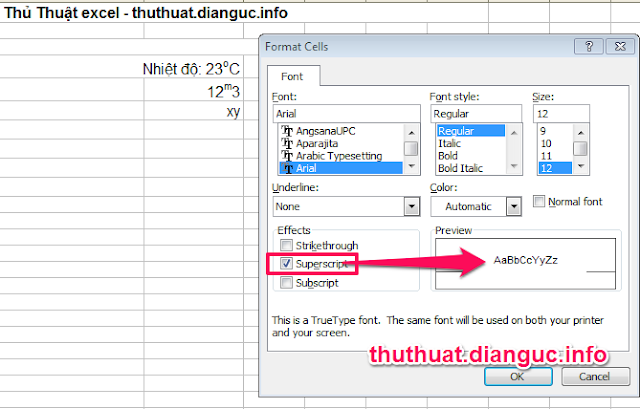
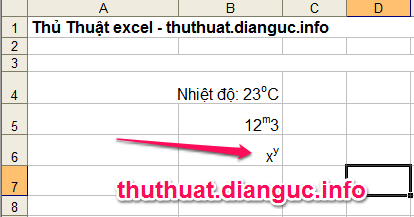
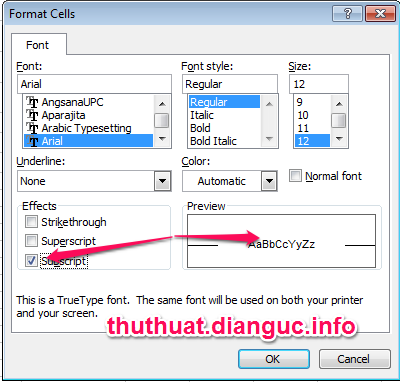

Không có nhận xét nào:
Đăng nhận xét